# Navigeren door de gebruikersinterface
Opmerking: De DDB -gebruikersinterface is dynamisch en frequente wijzigingen zullen plaatsvinden wanneer we de gebruikerservaring verbeteren en nieuwe functies uitrollen. Bovendien zullen verschillende omgevingen op verschillende tijdstippen verschillende functies hebben. Daarom is deze gids mogelijk niet volledig actueel, maar moet een nuttig startpunt zijn.
De DDB -gebruikersinterface is opgesplitst in vier laden:
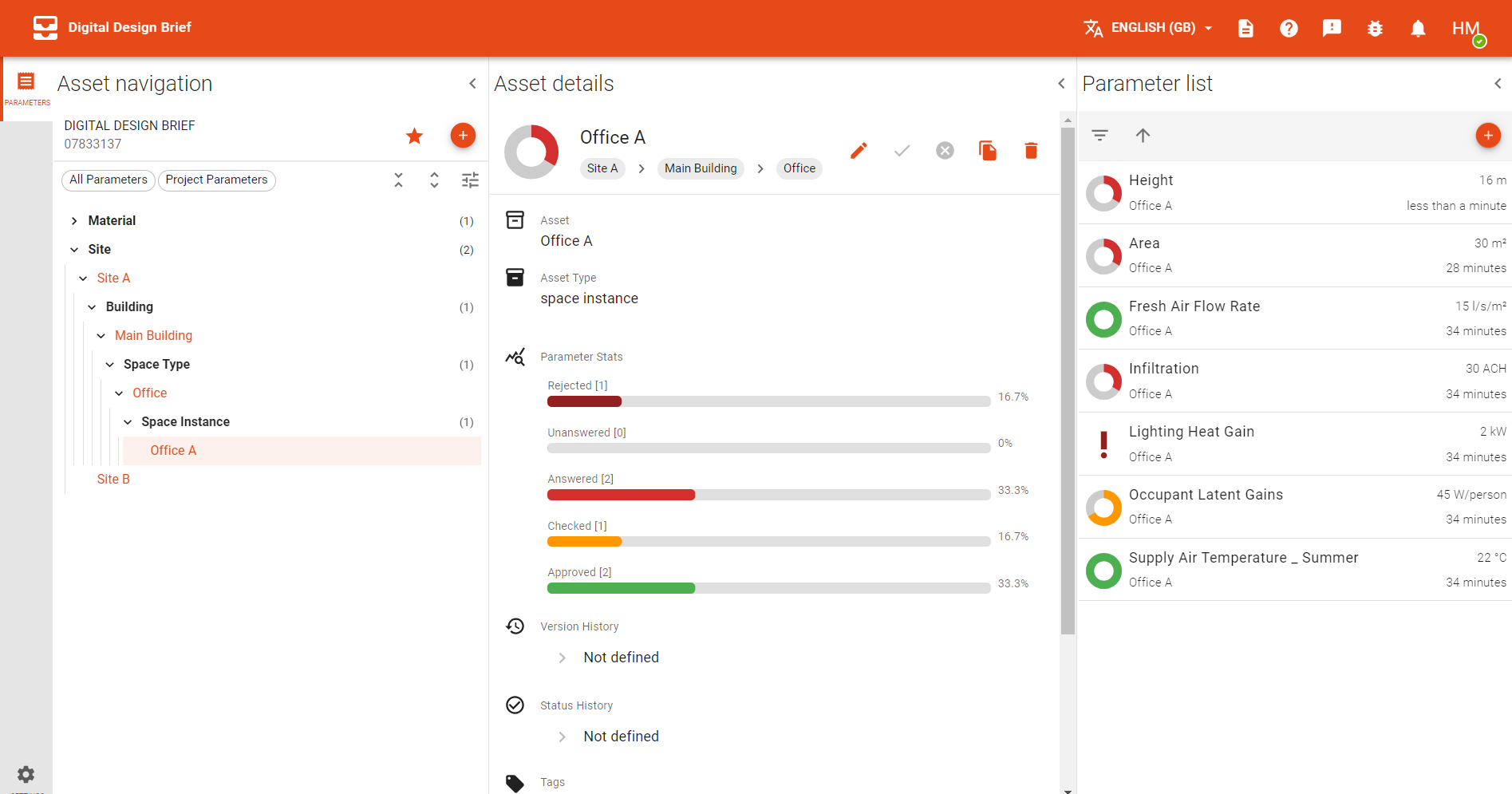
De meeste pictogrammen op de DDB-gebruikersinterface hebben een tekstpop-up wanneer u zich overspreekt, dan zal dat vertellen wat het pictogram doet wanneer u erop klikt.
# Activa -navigatie
Het deelvenster Asset Navigation bevat de activa -hiërarchie voor uw project.
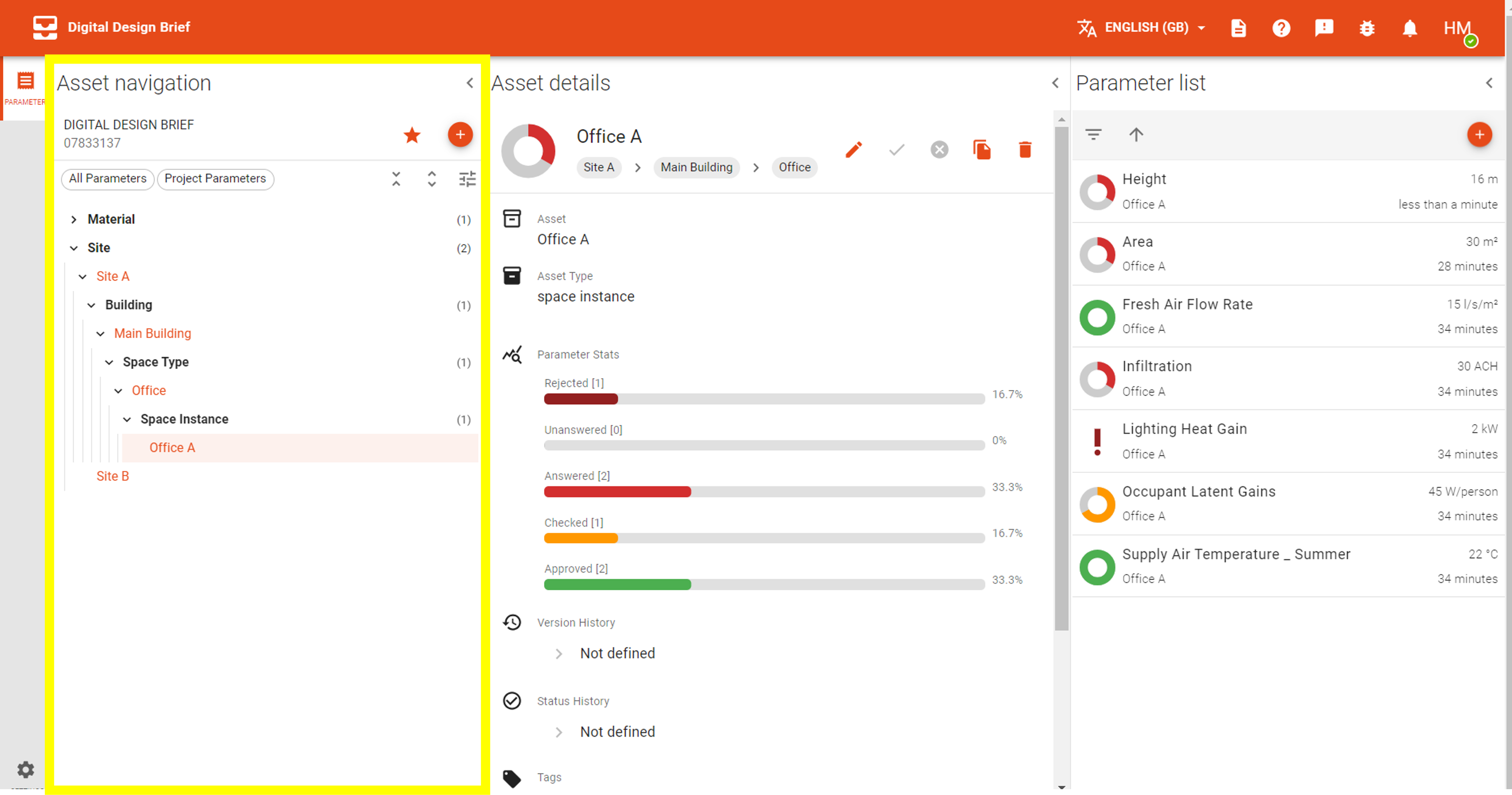 Jij kan:
Jij kan:
- Voeg activa toe met de
+-knop - Favoriet het project door te klikken op het ⭐️ -pictogram
- Filter om al uw parameters te bekijken door te klikken op de knop 'Alle parameters'
- Filter om alleen projectparameters te bekijken (parameters die niet aan een actief zijn toegewezen) door te klikken op de knop 'Projectparameters'
- Vouw de activa -hiërarchie uit met de pijlen
- Filter wat weergegeven in de activa -hiërarchie
# Activa -gegevens
Het deelvenster Asset Details bevat details over het geselecteerde actief.
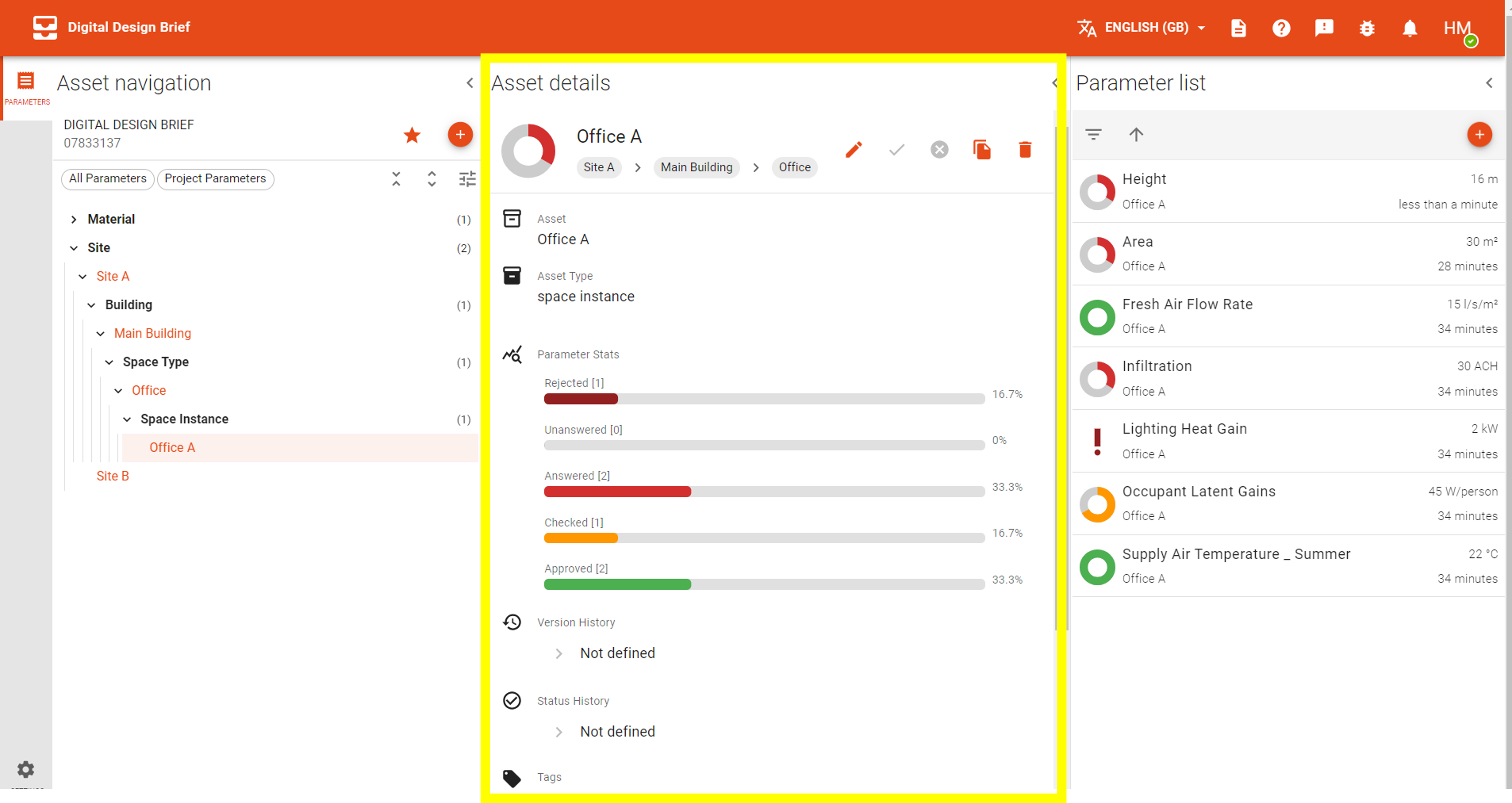
Jij kan:
- Voeg de activa -naam toe met behulp van het pictogram
- Kopieer de activa Begeleiden (wat nuttig kan zijn voor het werken met Python en de API's)
- Verwijder het actief
- Bekijk parameterstatistieken die de QA -status samenvatten van alle parameters die aan het actief zijn gekoppeld
- Bekijk de versiegeschiedenis- en statusgeschiedenis van het actief
- Bekijk bestaande tags en voeg extra
# Parameterlijst
Het parameterlijstvenster bevat details over de parameters die aan het geselecteerde actief zijn gekoppeld.
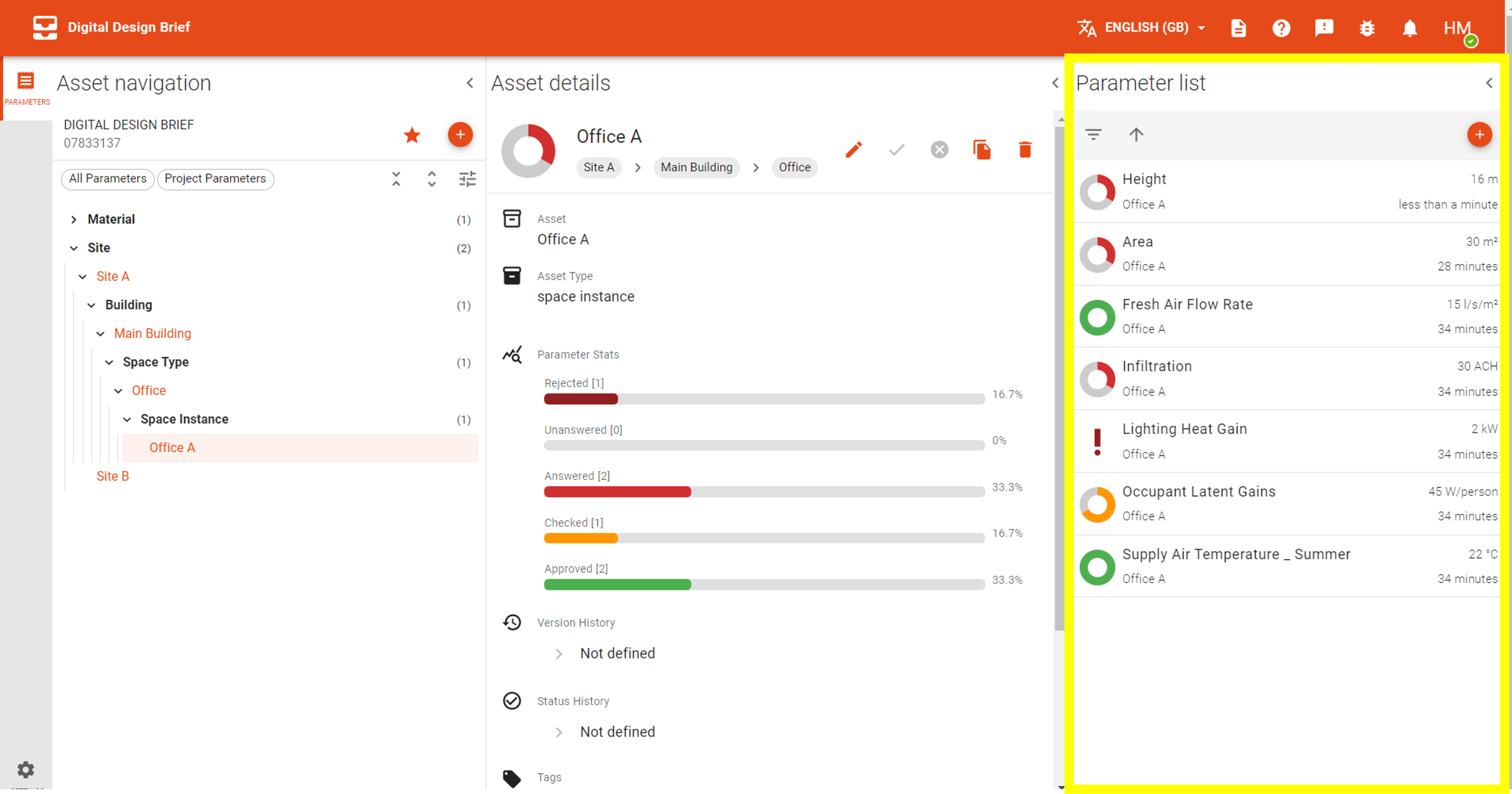
Jij kan:
- Filter de parameterlijst
- Opnieuw bestellen van de lijst
- Voeg nieuwe parameters toe met behulp van de
+-knop - Klik op een individuele parameter om het deelvenster Parameterdetails te bekijken
# Parameterdetails
Met het Parameter Details -paneel kunt u de geselecteerde parameter bekijken en bewerken.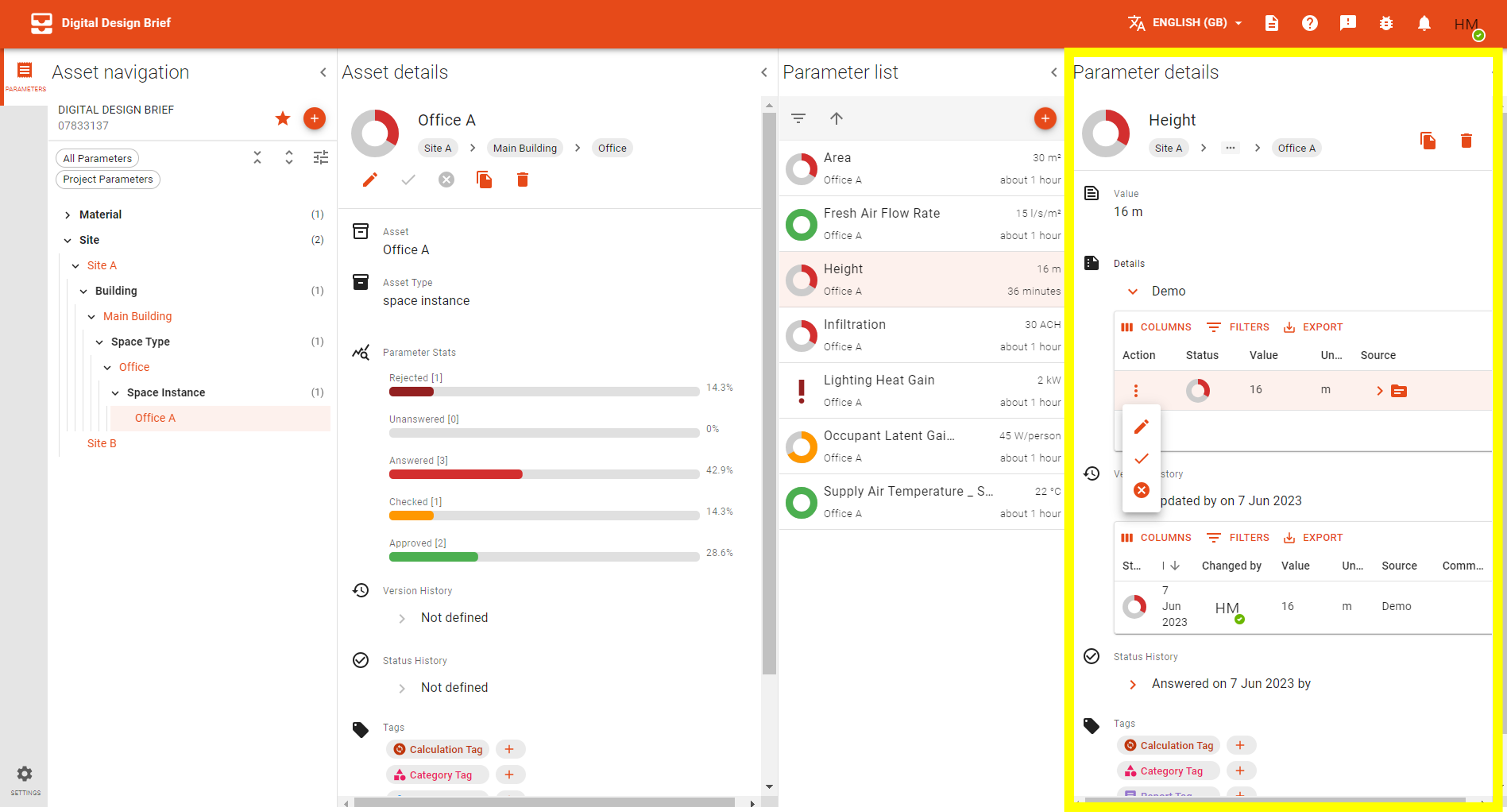
Jij kan:
- Kopieer de parameter Begeleiden (wat nuttig kan zijn voor het werken met Python en de API's)
- Verwijder de parameter
- Bekijk de waarde van de parameter
- Bewerk, keurt of verwerpt de waarde van een parameter (afhankelijk van uw machtigingen)
- Bekijk de versiegeschiedenis en statusgeschiedenis van de parameter
- Bekijk bestaande tags en voeg extra